Αλλαγή διαχειριστή στα Windows!
Λοιπόν, εάν χρησιμοποιείτε τα Windows 10 για λίγο, ίσως γνωρίζετε ότι το λειτουργικό σύστημα σας επιτρέπει να δημιουργήσετε πολλούς τοπικούς λογαριασμούς. Είναι πολύ εύκολο να ρυθμίσετε τοπικούς λογαριασμούς στα Windows 10.
Επίσης, μπορείτε να ορίσετε διαφορετικούς κωδικούς πρόσβασης για κάθε διαφορετικό λογαριασμό στα Windows 10. Στα Windows, έχετε την επιλογή δύο τύπων λογαριασμού. Οι τύποι λογαριασμών περιλαμβάνουν Standard και Administrator.
Και οι δύο τύποι λογαριασμών χρήστη έχουν διαφορετικά σύνολα προνομίων. Ωστόσο, ο τυπικός λογαριασμός είναι πιο περιοριστικός από τον λογαριασμό διαχειριστή. Επομένως, εάν έχετε έναν τυπικό λογαριασμό και θέλετε να τον μετατρέψετε σε διαχειριστή, μπορείτε να το κάνετε γρήγορα.
2 Μέθοδοι για να αλλάξετε διαχειριστή στον υπολογιστή σας με Windows 10/11
Ως εκ τούτου, σε αυτό το άρθρο, θα μοιραστούμε έναν λεπτομερή οδηγό σχετικά με τον τρόπο αλλαγής του διαχειριστή στο λειτουργικό σύστημα Windows 10/11.
Έχουμε μοιραστεί πολλές μεθόδους. μπορείτε να χρησιμοποιήσετε οποιοδήποτε από αυτά για να αλλάξετε τύπους λογαριασμού. Ας τσεκάρουμε.
Σημείωση: Χρησιμοποιήσαμε τα Windows 10 για να επιδείξουμε τις μεθόδους. Πρέπει να εφαρμόσετε τις ίδιες μεθόδους στον υπολογιστή σας με Windows 11.
1. Αλλάξτε τον τύπο λογαριασμού χρήστη μέσω των Ρυθμίσεων
Σε αυτήν τη μέθοδο, θα χρησιμοποιήσουμε την εφαρμογή Ρυθμίσεις για να αλλάξουμε τον τύπο λογαριασμού χρήστη. Στη συνέχεια, πρέπει να ακολουθήσετε μερικά από τα απλά βήματα που κοινοποιούνται παρακάτω.
1. Πρώτα απ ‘όλα, κάντε κλικ στο κουμπί Έναρξη των Windows και επιλέξτε Ρυθμίσεις.
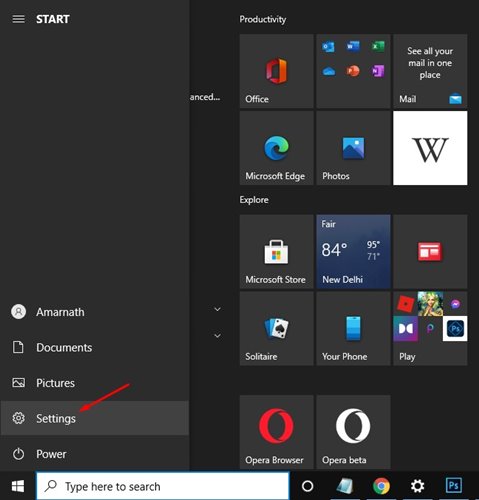
2. Στη σελίδα Ρυθμίσεις, κάντε κλικ στην επιλογή Λογαριασμοί.
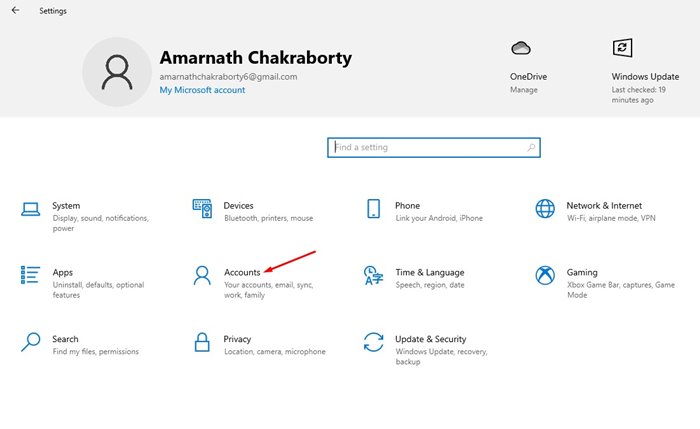
3. Στο αριστερό παράθυρο, κάντε κλικ στην επιλογή Οικογένεια & άλλοι χρήστες.
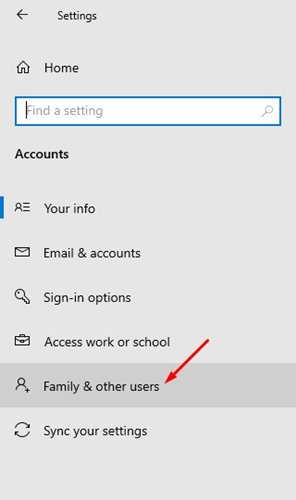
4. Στο δεξιό τμήμα του παραθύρου, κάντε κλικ στον Τοπικό λογαριασμό.
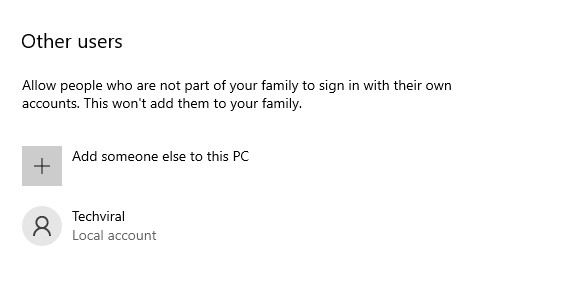
5. Στη συνέχεια, κάντε κλικ στην επιλογή Αλλαγή τύπου λογαριασμού όπως φαίνεται παρακάτω.
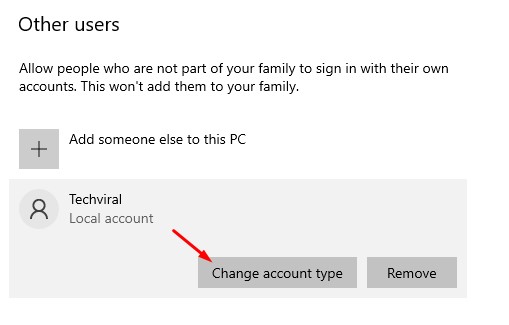
6. Κάτω από τον Τύπο λογαριασμού, επιλέξτε Διαχειριστής και κάντε κλικ στο κουμπί ΟΚ.
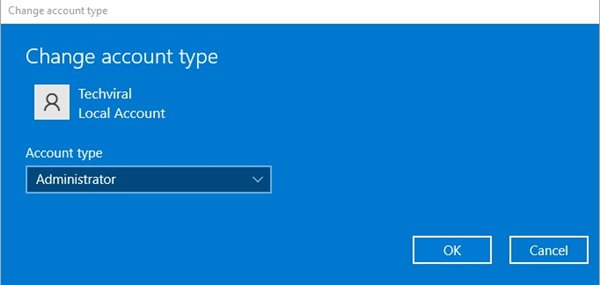
Αυτό είναι! Τελείωσες. Αυτός είναι ο τρόπος με τον οποίο μπορείτε να αλλάξετε τον διαχειριστή στα Windows 10.
2. Αλλάξτε τον τύπο λογαριασμού χρήστη χρησιμοποιώντας τον Πίνακα Ελέγχου
Σε αυτήν τη μέθοδο, θα χρησιμοποιήσουμε τον Πίνακα Ελέγχου για να αλλάξουμε τον τύπο λογαριασμού χρήστη. Εδώ είναι τι πρέπει να κάνετε.
1. Πρώτα απ ‘όλα, πατήστε το κουμπί Windows Key + R στο πληκτρολόγιό σας. Αυτό θα ανοίξει το πλαίσιο διαλόγου RUN.
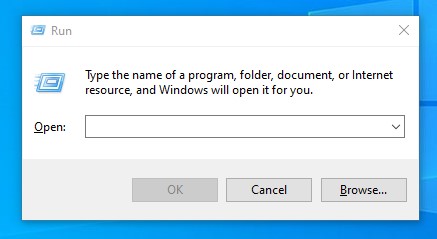
2. Στο πλαίσιο διαλόγου RUN, εισαγάγετε το στοιχείο ελέγχου και πατήστε το κουμπί Enter.
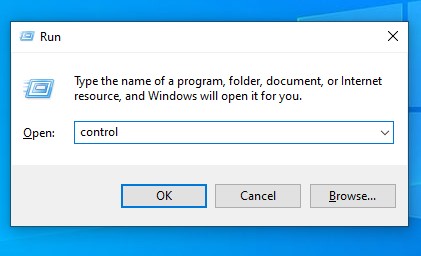
3. Στον Πίνακα Ελέγχου, κάντε κλικ στην επιλογή Αλλαγή τύπου λογαριασμού στην ενότητα Λογαριασμοί χρηστών.

4. Τώρα, επιλέξτε τον λογαριασμό που θέλετε να κάνετε Διαχειριστή. Στην αριστερή πλευρά, κάντε κλικ στο σύνδεσμο Αλλαγή του τύπου λογαριασμού.
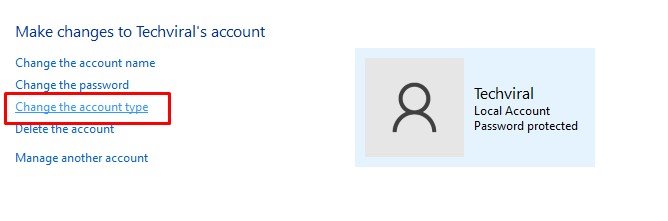
5. Στο επόμενο παράθυρο, επιλέξτε Διαχειριστής και κάντε κλικ στην επιλογή Αλλαγή τύπου λογαριασμού.
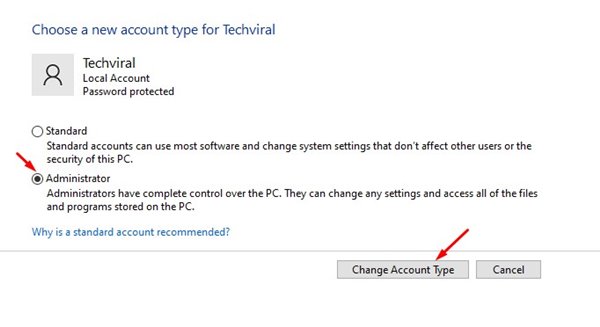
Αυτό είναι! Τελείωσες. Αυτός είναι ο τρόπος με τον οποίο μπορείτε να αλλάξετε τον Διαχειριστή στον υπολογιστή σας με Windows.
Έτσι, αυτός ο οδηγός έχει να κάνει με τον τρόπο αλλαγής του διαχειριστή σε υπολογιστή Windows 10. Ελπίζω αυτό το άρθρο να σας βοήθησε! Παρακαλώ μοιραστείτε το και με τους φίλους σας. Εάν έχετε οποιεσδήποτε αμφιβολίες σχετικά με αυτό, ενημερώστε μας στο πλαίσιο σχολίων παρακάτω.











